欢迎您访问我爱IT技术网,今天小编为你分享的PS教程是:【利用PS快速合成水下的冰人教程】,下面是详细的讲解!
利用PS快速合成水下的冰人教程
利用PS快速合成水下的冰人教程,大致过程:先选好相应的素材图片,把人物单独抠出来,再把冰雪纹理加入到人物中,适当修改混合模式。后期用滤镜等加强效果即可
先来看原图,如下图所示。

最终效果,如下图所示。

1、选择魔棒工具,将容差设置为10,按住SHIFT在人物素材的背景上连续单击,直到将背景全部选取。按下SHIFT+CTRL+I快捷键将人物反选。

2、选择移动工具,将人物拖至到蓝色背景文件中,生成图层1。

3、打开一个文件,按下CTRL+A快捷键全选,按下CTRL+C快捷将图像复制到剪贴板,然后将该文件关闭。
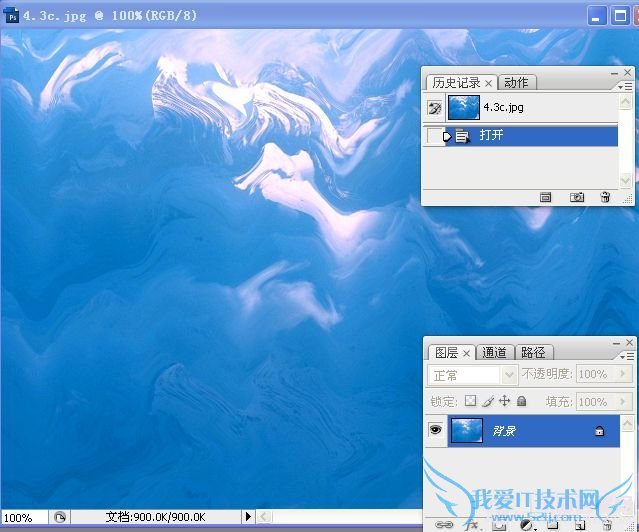
PS快速合成水下的冰人教程
4、当前的文件为人物图像,按住CTRL键单击图层1的缩览图,载入它的选区。按下SHIFT+CTRL+V快捷键执行“贴入”命令,将复制的图像粘贴到当前文件中,选区会转按为图层蒙版,并限定被粘贴的图像的显示范围。

5、复制图层1,将复制后的图层拖至顶层。

6、执行“去色”命令,按下CTRL+L快捷键,执行“色阶”命令,增加图像的对比度。


7、将图层的混合模式设置为“柔光”。
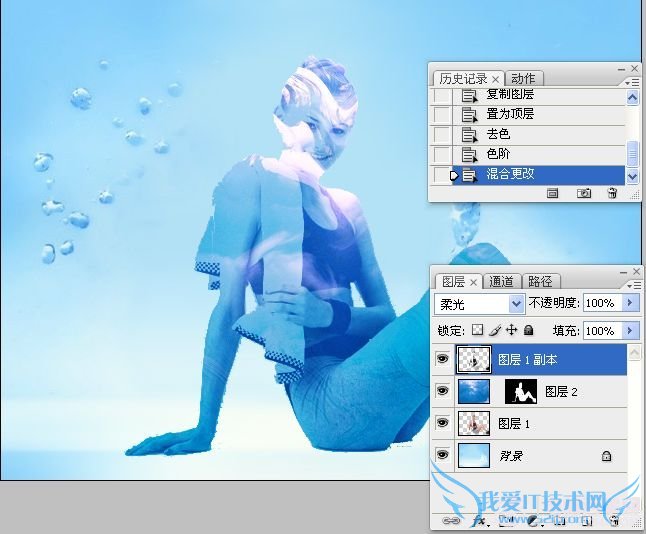
8、将图层1再次进行复制,将复制后的图层移至顶层。

9、执行“铭黄”命令。将图层的混合模式设置为“柔光”。
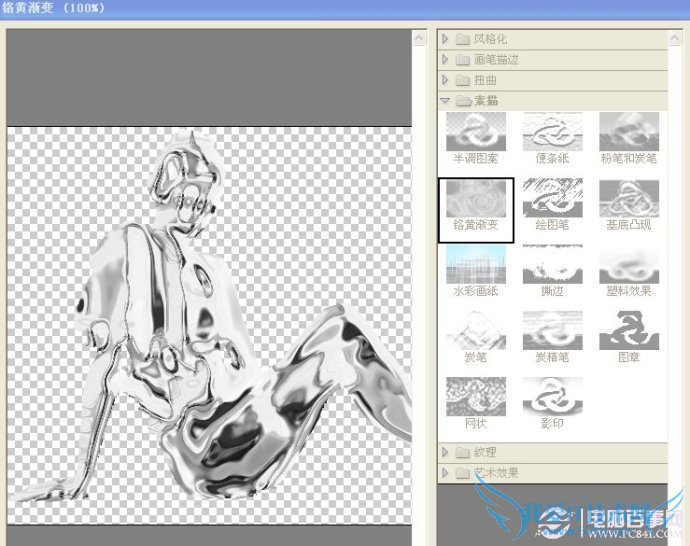

PS快速合成水下的冰人教程
10、执行“色阶”命令,增强图像的暗调区域。


11、冰雕效果还不够流畅,需要通过涂抹工具对纹理的走向进行修改。选择涂抹工具,在工具栏中设置工具的强度为35%,在腿和子处拖动涂抹,使清晰琐碎的纹理变得柔和和顺畅。
12、图层1一直位于调板的下方,被其它图层覆盖,没有真正发挥作用,而我们之所以保留该图层,是为了让它在最后的操作中起到画龙点晴的作用。选择图层1,将其移至顶层。选择橡皮擦工具,对人物右臂和腿部进行擦除,擦除的区域会显示出下面图层中冰雕效果的图像。


13、新建一空白图层,选择画笔工具,将前景色设置为白色,在人物身体的冰雕部分单击,绘制一些星形的闪光。

14、新建一空白图层,将它“图层2”上方。选择多边形套索工具,填充深蓝色作为投影。为了使投影有深浅色调的变化,可以使用橡皮擦工具将投影的边缘适当擦除。



最终效果:

以上就是PS快速合成水下的冰人教程,希望对大家有所帮助。
关于利用PS快速合成水下的冰人教程的机友互动如下:
相关问题:求ps高手看了这个教程之后给我更详细的解释
答:简单看了下 我觉得要真是新手的话这种教程完全不适合额 后面的步骤更加复杂呢 也不是一句两句能说清楚的呢 新手更适合看一些较为简单的教程呢 这些工具你都不熟悉你怎么弄嘛 >>详细
相关问题:求Adobe Photoshop 7.0.1 教程大神们帮帮忙
答:Photoshop 视频教程1000例打包下载 PS经典入门教程,PS进阶不可缺少的教程之一,自从学了他,我的photoshop大了进步了。特整理打包提供photoshop初学者下载,也可提供到大中专院校老师提供教材参考。 史艳丽 简介:来自4A级的广告设计公司,有着... >>详细
相关问题:ps返老还童图文教程
答:步骤1 首先选择了一张小姑娘的图片,这是在StudioMe拍摄的一张照片,这张照片的面目表情非常丰富,这个小女孩只有7岁,在摄像机面前的表情也非常自然。 然后找了一张老年妇女的照片(和这张照片哃属于一个系列,因此PS起来非常方便。) 小姑娘的... >>详细
- 评论列表(网友评论仅供网友表达个人看法,并不表明本站同意其观点或证实其描述)
-
